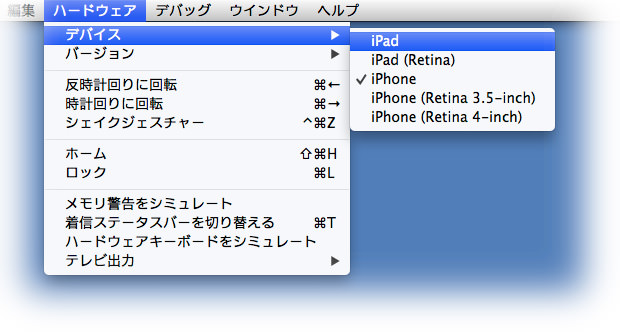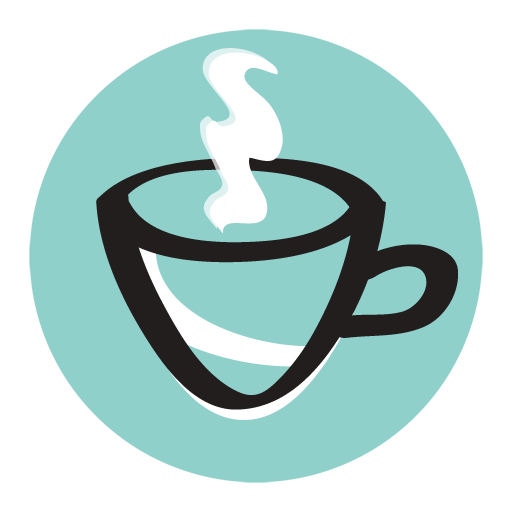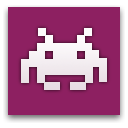【ユーティリティ】カテゴリの記事
集中する方法は人それぞれですが、春先にCoffitivityというカフェの雑音を流すWebサイトが話題になりました。キャッチが「Increase Your Creativity!」としゃれています。
Fluidを使ってアプリ化してみたりしていたのですが、最近、アプリ化されたようです。
2017年現在、Mac App Storeから消えてしまいました
インターフェイスはこんな感じで、右クリックすることでトラックを選んだりすることができます。
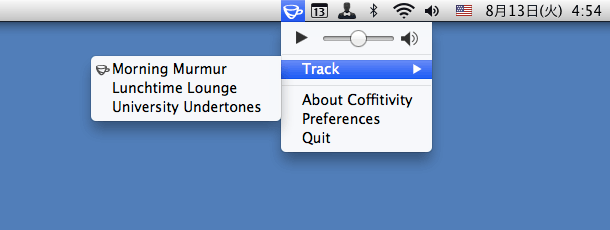
過去に紹介済みですが、改めて、InDesignをインストールしたら必ず入れておきたい3つのツール+2です。
- FILL InDesign(InDesign使いなら必ず常駐させたいユーティリティ「FILL InDesign」 )
- InDesign Glee(InDesignドキュメントのバージョンを自動判別して制作したバージョンで開くInDesign Glee)
- controlBackgroundExport.jsx(バックグラウンド書き出し/保存を無効にするスクリプト)(InDesign CS5のバックグラウンド書出しを無効にする裏技 - 名もないテクノ手)

InDesignドキュメントのバージョンを自動判別して制作したバージョンで開くユーティリティInDesign Gleeが1.4.0にバージョンアップし、InDesign CC対応になっています(実際には6月に対応済み)。

InDesignユーザーなら全員必須のユーティリテイ。 ものかのさんに感謝。ありがとうございます!
Mac OS XのQuick Lookを拡張するユーティリティ「SneakPeek Pro」が名前が変わり、「Art View」としてリリースされました。
- Adobe CC対応
- システム環境設定から、アプリに
- App Store対応
なお、SneakPeek Proユーザーにはアップグレードパスがありますが、App Store版では使えないので注意。
iPhone/iPadでの画面キャプチャについて改めて。
- iPhoneでキャプチャし、Macに転送
- 「iOSシミュレータ.app」を使う
- Reflectorを使って、iPhoneをMac上にミラーリング
iPhoneでキャプチャし、Macに転送
- ホームキーを押しながらスリープボタンを押すと、PhotosのCamera Roll内に画面キャプチャとして保存されます。
- iPhoto経由で拾ってください(フォトストリームをオンにしておき、自動転送するのが吉)。Mail.app経由で転送するとJPEGに変換されてしまい、劣化してしまいます。
「iOSシミュレータ.app」を使う
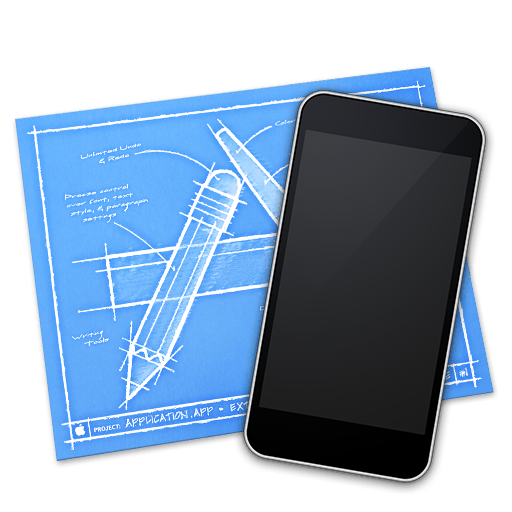
- App StoreでXcodeをインストールすると、「iOSシミュレータ.app」もインストールされます。
- 「/Applications/Xcode.app/Contents/Developer/Platforms/iPhoneSimulator.platform/Developer/Applications/iPhone Simulator.app」にインストールされますので、これを探して起動します。
該当サイトを表示してキャプチャします(command+shift+4)。
- ガワ(iPhoneの外観)も一緒にキャプチャできるのがナイスです。
- [ハードウェア]メニューの[デバイス]からiPadに切り替えたり、command+→キーで横置きにすることもできます。